Les thèmes s’appliquent aux différentes applications Office et sont conçus pour fournir des documents homogènes, quelle que soit l’application qui a servi à les créer. Un thème est un ensemble de mises en forme qui gère les couleurs, les polices et les aspects des objets graphiques. Chaque jeu de styles peut être modifié indépendamment par un jeu de polices et/ou un jeu de couleurs. Les thèmes regroupent les deux, plus des effets graphiques.
Versions 2007-2010
Pour utiliser les thèmes, allez sous l’onglet Mise en page, dans le groupe Thèmes. La galerie des thèmes s’affiche d’un clic sur le bouton Thèmes, et comme pour les styles, vous pouvez choisir indépendamment une autre série de couleurs ou une autre série de polices, mais aussi d’autres effets graphiques en utilisant les listes déroulantes correspondantes. Lorsque vous avez choisi un jeu de styles, vous pouvez le conjuguer avec toutes les variations des thèmes.
Homogénéité des couleurs et des polices
Les jeux de couleurs permettent de modifier l’ensemble de l’aspect d’un document afin que tout soit homogène et harmonieux.
Que se passera-t-il si vous créez un style en ayant imposé une police et une couleur ? A chaque modification du thème ou du jeu de styles, votre style personnel restera tel que vous l’avez créé, sans harmonie avec le reste du document. Voici donc comment il faut procéder pour que votre style soit toujours homogène par rapport aux autres styles :
- Lors du choix de la police à la création d’un style, cliquez sur le bouton Format situé en bas de la boîte de dialogue Créer un style, puis sur la commande Police ; Dans la liste des noms, sélectionnez +Corps ou +Titres (selon, qu’il s’agit d’un style prévu pour le corps du texte ou pour un titre), et non pas un nom de police. Cette option autorisera le changement de police lors du changement de thème.
- Concernant les couleurs, que ce soit celle de la police, des bordures, des motifs, etc. sélectionnez une des teintes du camaïeu de couleurs, soit dans les couleurs Texte/Arrière plan, soit dans les Accentuations. Vous pouvez néanmoins créer vos propres jeux de couleurs et de polices :
Créer un jeu de couleurs
Cliquez sur le bouton Modifier les styles, pointez sur la commande Couleurs, puis cliquez sur Nouvelles couleurs de thème. Choisissez ensuite vos propres couleurs, donnez un nom à votre jeu de couleurs et enregistrez-le.
Créer un jeu de polices
Cliquez sur le bouton Modifier les styles, pointez sur la commande Polices, puis cliquez sur Nouvelles polices de thème. Choisissez votre propre jeu de polices, une police pour les titres et une pour le corps du texte, donnez lui un nom et enregistrez-le.
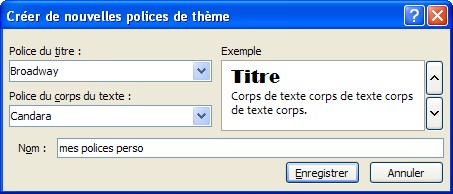
Créer un thème
Si vous souhaitez, de plus, créer un thème à partir de votre propre jeu de couleurs et de polices, commencez par sélectionner vos deux jeux personnalisés, puis sous l’onglet Mise en page, groupe Thèmes, cliquez sur le bouton Thèmes, puis sur la commande Enregistrer le thème actif. Donnez un nom à votre thème et cliquez sur le bouton Enregistrer.
Votre thème est maintenant disponible dans la galerie des thèmes. Vous pouvez en fait créer des thèmes nouveaux en alliant n’importe quel jeu de polices avec n’importe quel jeu de couleurs, qu’ils soient prédéfinis ou personnalisés. Le nombre de thèmes que vous pouvez créer n’a donc pas de limite.
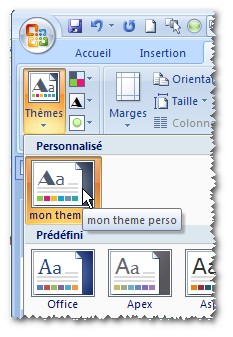
Thème par défaut
Versions 2013 et ultérieur
Pour utiliser les thèmes, allez sous l’onglet Conception (ou Création selon votre version), groupe Mise en forme du document. La galerie des thèmes s’affiche d’un clic sur le bouton Thèmes, et comme pour les styles, vous pouvez choisir indépendamment une autre série de couleurs ou une autre série de polices, mais aussi d’autres effets graphiques en utilisant les listes déroulantes correspondantes. Lorsque vous avez choisi un jeu de styles, il sera automatiquement conjugué avec toutes les variations des thèmes via la galerie des styles toujours sous l'onglet Conception (ou Création).
Homogénéité des couleurs et des polices
Les jeux de couleurs permettent de modifier l’ensemble de l’aspect d’un document afin que tout soit homogène et harmonieux.
Que se passera-t-il si vous créez un style en ayant imposé une police et une couleur ? A chaque modification du thème ou du jeu de styles, votre style personnel restera tel que vous l’avez créé, sans harmonie avec le reste du document. Voici donc comment il faut procéder pour que votre style soit toujours homogène par rapport aux autres styles :
- Lors du choix de la police à la création d’un style, dans la boîte de dialogue de création du style, sélectionnez +Corps ou +Titres (selon, qu’il s’agit d’un style prévu pour le corps du texte ou pour un titre), et non pas un nom de police. Cette option autorisera le changement de police lors du changement de thème.
- Concernant les couleurs, que ce soit celle de la police, des bordures, des motifs, etc. sélectionnez une des teintes du camaïeu de couleurs, soit dans les couleurs Texte/Arrière plan, soit dans les Accentuations. Vous pouvez néanmoins créer vos propres jeux de couleurs et de polices :
Créer un jeu de couleurs
Sous l'onglet Conception (ou Création), cliquez sur le bouton Couleurs, puis cliquez sur Personnaliser les couleurs. Choisissez ensuite vos propres couleurs, donnez un nom à votre jeu de couleurs et enregistrez-le.
Créer un jeu de polices
Sous l'onglet Conception (ou Création), cliquez sur le bouton Polices, puis cliquez sur Personnaliser les polices. Choisissez votre propre jeu de polices, une police pour les titres et une pour le corps du texte, donnez lui un nom et enregistrez-le.
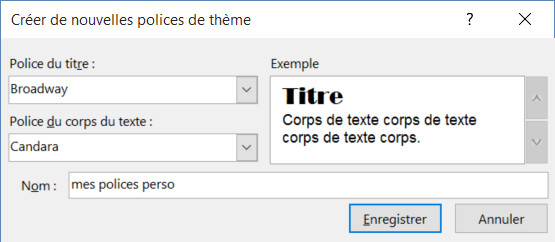
Créer un thème
Si vous souhaitez, de plus, créer un thème à partir de votre propre jeu de couleurs et de polices, commencez par sélectionner vos deux jeux personnalisés, puis toujours sous l’onglet Conception (ou Création), cliquez sur le bouton Thèmes, puis sur la commande Enregistrer le thème actif. Donnez un nom à votre thème et cliquez sur le bouton Enregistrer.
Votre thème est maintenant disponible dans la galerie des thèmes. Vous pouvez en fait créer des thèmes nouveaux en alliant n’importe quel jeu de polices avec n’importe quel jeu de couleurs, qu’ils soient prédéfinis ou personnalisés. Le nombre de thèmes que vous pouvez créer n’a donc pas de limite.
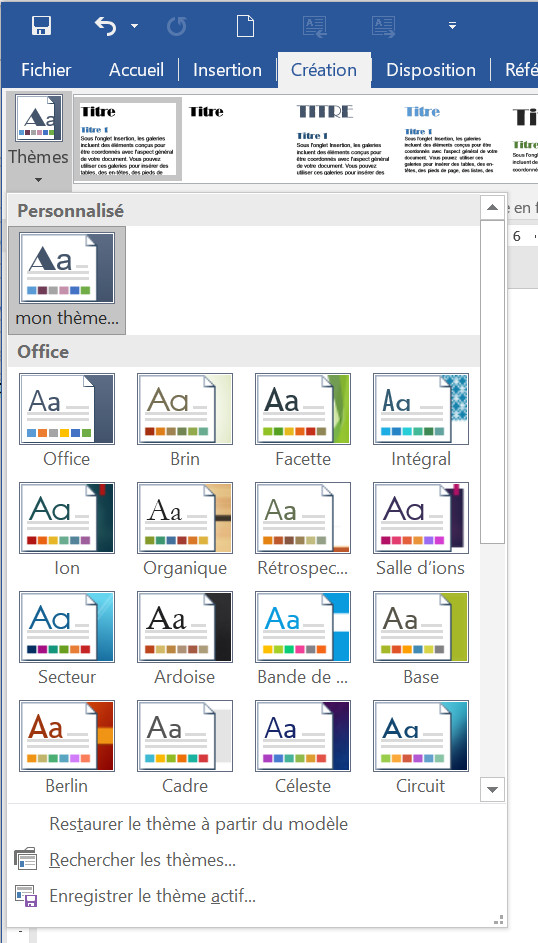
Thème par défaut
Pour utiliser un thème par défaut, sélectionnez ce thème puis cliquez sur le bouton Définir par défaut situé sous l'onglet Conception (ou Création).
Voyez cet article pour comprendre l'interaction entre les thèmes et les styles.


